Einstellungen für den Weißabgleich
Der Weißabgleich dient dazu, weiße Bereiche auch weiß erscheinen zu lassen. Normalerweise wird mit Auto [] (Priorität Umgebung) oder [
] (Priorität Weiß) der korrekte Weißabgleich erzielt. Wenn mit „Auto“ keine natürlich wirkenden Farben erzielt werden können, können Sie den passenden Weißabgleich für die Lichtquelle auswählen oder ihn manuell einstellen, indem Sie ein weißes Objekt aufnehmen.
-
Wählen Sie [
: Weißabgleich].

-
Wählen Sie eine Option aus.
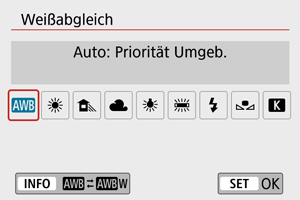
| (Ca.) | ||
| Anzeige | Modus | Farbtemperatur (K: Kelvin) |
|---|---|---|
| Auto: Priorität Umgeb. | 3000–7000 | |
| Auto: Priorität Weiß | ||
| Tageslicht | 5200 | |
| Schatten | 7000 | |
| Wolkig, Dämmerung, Sonnenuntergang | 6000 | |
| Kunstlicht | 3200 | |
| Leuchtstoff | 4000 | |
| Blitz | Automatische Einstellung* | |
| Manuell | 2000–10000 | |
| Farbtemperatur | 2500–10000 | |
Gilt für Speedlites mit einer Funktion zur Übertragung der Farbtemperaturdaten. Andernfalls wird die Farbtemperatur auf ca. 6000 K eingestellt.
Weißabgleich
Das menschliche Auge passt sich an veränderte Lichtverhältnisse an, sodass weiße Objekte unter allen Lichtverhältnissen weiß aussehen. Digitalkameras bestimmen Weiß anhand der Farbtemperatur der Beleuchtung und verwenden auf dieser Grundlage die Bildverarbeitung, um Farbtöne in Ihren Aufnahmen natürlich erscheinen zu lassen.
[ ] Automatischer Weißabgleich
] Automatischer Weißabgleich
Mit der Option [] können Sie die Intensität des warmen Farbtons des Bildes geringfügig erhöhen, wenn Sie Aufnahmen bei Kunstlicht machen.
Wenn Sie [] auswählen, können Sie die Intensität des warmen Farbtons des Bildes verringern.
-
Wählen Sie [
: Weißabgleich].

-
Wählen Sie [
].
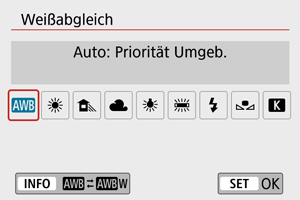
- Während [
] ausgewählt ist, drücken Sie die Taste
.
- Während [
-
Wählen Sie eine Option aus.

Vorsicht
-
Vorsichtsmaßnahmen für die Einstellung [
]
- Der warme Farbstich der Motive kann verblasst erscheinen.
- Umfasst die Szene mehrere Lichtquellen, wird der warme Farbstich möglicherweise nicht reduziert.
- Bei Verwendung des Blitzes wird derselbe Farbton wie mit der Option [
] erzielt.
[ ] Custom WB
] Custom WB
Mit Custom WB (eigener Weißabgleich) können Sie den Weißabgleich für die spezifische Lichtquelle am Aufnahmeort manuell einstellen. Nehmen Sie die Anpassung unbedingt unter der Lichtquelle am tatsächlichen Aufnahmeort vor.
-
Nehmen Sie ein weißes Motiv auf.

- Richten Sie die Kamera auf einen einfachen, weißen Gegenstand, sodass das Weiß den Bildschirm ausfüllt.
- Stellen Sie manuell scharf und machen Sie die Aufnahme mit der ausgewählten Standardbelichtung für das weiße Objekt.
- Sie können beliebige Weißabgleich-Einstellungen festlegen.
-
Wählen Sie [
: Custom WB].
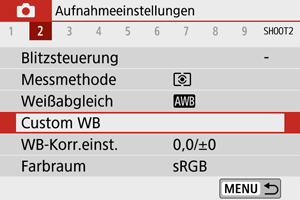
-
Importieren Sie die Weißabgleichsdaten.

-
Verwenden Sie die Tasten
, um das in Schritt 1 aufgenommene Bild auszuwählen, und drücken Sie dann
.
Wählen Sie [OK], um die Daten zu importieren.
-
-
Wählen Sie [
: Weißabgleich].
-
Wählen Sie [
].
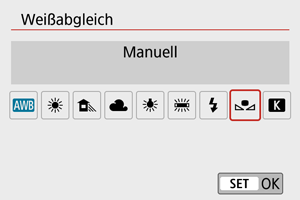
Vorsicht
- Falls die Belichtung des in Schritt 1 aufgenommenen Bilds stark von der Standardbelichtung abweicht, ist eventuell kein korrekter Weißabgleich möglich.
- Die folgenden Bilder können nicht ausgewählt werden: Bilder, die mit dem Bildstil [Monochrom] aufgenommen wurden, Bilder die vor oder während der Aufnahme mit einem Kreativfilter versehen wurden, Bildausschnitte sowie Bilder, die mit einer anderen Kamera gemacht wurden.
- Es können Bilder angezeigt werden, die mit dieser Einstellung nicht verwendet werden können.
Hinweis
- Anstatt ein weißes Objekt aufzunehmen, bietet sich ebenso das Ablichten einer Grau-Karte oder eines standardmäßigen 18 %-igen grauen Reflektors (im Handel erhältlich) an.
[ ] Farbtemperatur
] Farbtemperatur
-
Wählen Sie [
: Weißabgleich].

-
Stellen Sie die Farbtemperatur ein.

- Wählen Sie [
].
- Drehen Sie zur Auswahl der gewünschten Farbtemperatur das Wahlrad
und drücken Sie anschließend auf die Taste
.
- Sie können die Farbtemperatur in Schritten von 100 K auf Werte zwischen ca. 2500 K und 10000 K einstellen.
- Wählen Sie [
Vorsicht
- Beim Einstellen der Farbtemperatur für eine künstliche Lichtquelle sollten Sie ggf. die Weißabgleich-Korrektur (Magentarot- bzw. Grünverfärbung) aktivieren.
- Wenn Sie [
] auf einen mit einem handelsüblichen Farbtemperatur-Messgerät gemessenen Wert einstellen, machen Sie vorab einige Testaufnahmen und passen Sie die Einstellung nach Bedarf an, um etwaige Unterschiede zwischen dem Farbtemperatur-Messgerät und der Kamera auszugleichen.